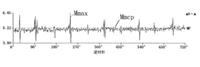3-6 毛坯几何体的创建毛坯几何体在进行数控设置时,可以设置,也可以 不要设置,但若要进行 2D模拟切削进行动画仿真,则一定要设置部件几何体和毛坯几何体。
方法一:通过“毛坯几何体”对话框方法二:先创建毛坯的模型,再将其装配到 CAM装配模型中
CAM装配模型,包括部件几何体和毛坯几何体。
主要步骤 1:新建 CAM装配文件
【 开始 】 - >[建模 ],选择 [装配 ]应用即可
2 添加部件几何体利用 [打开 ]在硬盘中打开所需的部件文件
3 在装配体模式下新建毛坯文件选择装配结点,单击 图标,弹出”类选择”对话框,[确定 ]不选则任何几何体,弹出 [新建组建 ]对话框,
4 在”新建组建”对话框中选择”模型”类型,输入工件名称 blank2
5 切换到装配导航器,可以看到添加的毛坯 blank2
部件零件 (部件几何体 )
毛坯零件 (毛坯几何体 )
6 创建毛坯,双击 blank2节点,使其成为工作部件,
双击该节点
7 单击装配工具条”几何链接器”,
弹出” WAVE几何链接器”对话框,选择”复合曲线”类型,在部件上选择底部的圆形曲线,
选择该曲线
7 通过 [开始 ]->[建模 ],从装配模块进入到建模模块,单击”拉伸”工具按钮,再次选择部件底部的 圆形曲线,定义拉伸深度,
拉伸的毛坯几何体提示,这样创建的毛坯与原装配体相关联,
8 [开始 ]->[加工 ],从零件模块进入到加工模块,
切换到”操作导航器”的”几何视图”,
9 双击” WORKPIECE”节点,打开” MILL GEOM”
对话框,点击”指定毛坯”按钮,
10 在”毛坯几何体”对话框中,选择”几何体”
选项,再通过鼠标右键打开列表,在列表中选择前面创建的 毛坯 blank2.
方法一:通过“毛坯几何体”对话框方法二:先创建毛坯的模型,再将其装配到 CAM装配模型中
CAM装配模型,包括部件几何体和毛坯几何体。
主要步骤 1:新建 CAM装配文件
【 开始 】 - >[建模 ],选择 [装配 ]应用即可
2 添加部件几何体利用 [打开 ]在硬盘中打开所需的部件文件
3 在装配体模式下新建毛坯文件选择装配结点,单击 图标,弹出”类选择”对话框,[确定 ]不选则任何几何体,弹出 [新建组建 ]对话框,
4 在”新建组建”对话框中选择”模型”类型,输入工件名称 blank2
5 切换到装配导航器,可以看到添加的毛坯 blank2
部件零件 (部件几何体 )
毛坯零件 (毛坯几何体 )
6 创建毛坯,双击 blank2节点,使其成为工作部件,
双击该节点
7 单击装配工具条”几何链接器”,
弹出” WAVE几何链接器”对话框,选择”复合曲线”类型,在部件上选择底部的圆形曲线,
选择该曲线
7 通过 [开始 ]->[建模 ],从装配模块进入到建模模块,单击”拉伸”工具按钮,再次选择部件底部的 圆形曲线,定义拉伸深度,
拉伸的毛坯几何体提示,这样创建的毛坯与原装配体相关联,
8 [开始 ]->[加工 ],从零件模块进入到加工模块,
切换到”操作导航器”的”几何视图”,
9 双击” WORKPIECE”节点,打开” MILL GEOM”
对话框,点击”指定毛坯”按钮,
10 在”毛坯几何体”对话框中,选择”几何体”
选项,再通过鼠标右键打开列表,在列表中选择前面创建的 毛坯 blank2.